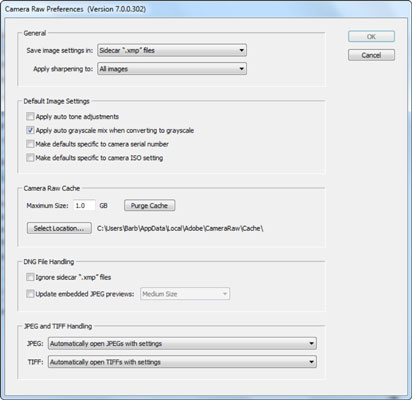Ορισμένες κάμερες καταγράφουν εικόνες σε ακατέργαστες μορφές. Το Photoshop CS6 μπορεί να επεξεργαστεί αυτές τις εικόνες σε μορφοποιημένες εικόνες. Σας επιτρέπει επίσης να εργάζεστε μαζί τους με διαφορετικούς τρόπους από τις ήδη επεξεργασμένες εικόνες. Ακολουθούν ορισμένες λεπτομέρειες σχετικά με τον χειρισμό ακατέργαστων εικόνων από το Photoshop.
-
Προτιμήσεις Camera Raw: Ακολουθούν οι λεπτομέρειες σχετικά με αυτές τις προτιμήσεις:
-
Κατά την επεξεργασία ενός αρχείου Camera Raw (CR), οι ρυθμίσεις εικόνας μπορούν να αποθηκευτούν σε δύο διαφορετικά σημεία — ένα αρχείο sidecar .xmp ή ένα αρχείο βάσης δεδομένων Camera Raw. Δημιουργήστε ένα ξεχωριστό αρχείο sidecar .xmp εάν θέλετε να αρχειοθετήσετε τις εικόνες σας ή να τις ανταλλάξετε με άλλα άτομα, επειδή είναι μια συλλογική ροή εργασίας.
Εάν αρχειοθετήσετε τα αρχεία σε CD ή DVD, αντιγράψτε τα σε έναν σκληρό δίσκο πριν τα ανοίξετε, επειδή ο CR δεν μπορεί να γράψει ένα αρχείο XMP σε μέσα μόνο για ανάγνωση. Εάν αποθηκεύσετε τη ρύθμισή σας σε ένα αρχείο βάσης δεδομένων CR, οι ρυθμίσεις αποθηκεύονται στο φάκελο Document and Settings/[ username ]/Application Data/Adobe/CameraRaw (Users/[ user name ]/Library/Preferences στο Mac).
-
Όταν ανοίγετε ξανά μια εικόνα CR, εφαρμόζονται ξανά οι ρυθμίσεις εικόνας που χρησιμοποιήσατε κατά το τελευταίο άνοιγμα του αρχείου. Επιλέξτε ποιες Προεπιλεγμένες ρυθμίσεις εικόνας θέλετε να εφαρμοστούν. Οι μόνες ρυθμίσεις που δεν αποθηκεύονται είναι το προφίλ χρώματος, το βάθος bit, οι διαστάσεις των pixel και η ανάλυση.
-
Η κρυφή μνήμη στο Camera Raw αποθηκεύει δεδομένα για μικρογραφίες αρχείων, μεταδεδομένα και πληροφορίες αρχείων. Μπορείτε να επιλέξετε να αυξήσετε την προσωρινή μνήμη, εάν θέλετε. Σημειώστε ότι το 1 GB περιέχει δεδομένα για περίπου 200 εικόνες. Εάν η προσωρινή μνήμη διογκωθεί ή καταστραφεί, κάνοντας κλικ στο κουμπί Εκκαθάριση προσωρινής μνήμης διαγράφονται τα δεδομένα.
-
Το DNG σημαίνει Digital Negative, μια δημοφιλής μορφή για την αποθήκευση εικόνων CR. Οι ρυθμίσεις εικόνας DNG συνήθως ενσωματώνονται στο ίδιο το αρχείο. Εάν θέλετε να τηρήσετε τον κανόνα, επιλέξτε την επιλογή Ignore Sidecar .xmp file. Εάν θέλετε μια προεπισκόπηση JPEG της εικόνας σας, επιλέξτε την επιλογή και επιλέξτε από μια προεπισκόπηση Μεσαίου ή Πλήρους μεγέθους.
-
Μια άλλη σημαντική ρύθμιση είναι η επιλογή JPEG και TIFF Handling. Το Camera Raw (CR) σάς δίνει τη δυνατότητα να ανοίγετε και να επεξεργάζεστε τόσο JPEG όσο και TIFF. Εάν επιλέξετε Αυτόματο άνοιγμα όλων των υποστηριζόμενων JPEG (ή TIFF), οποιοδήποτε JPEG ή TIFF ανοίγει αυτόματα σε CR, αντί για Photoshop. Εάν επιλέξετε Αυτόματο άνοιγμα JPEG (ή TIFF) με Ρυθμίσεις, το CR ανοίγει τυχόν ετικέτες JPEG ή TIFF με Camera Raw (crs).
-
Έτσι, όλα τα αρχεία που έχετε ανοίξει και επεξεργαστεί προηγουμένως και στη συνέχεια κλείσατε κάνοντας κλικ στο Τέλος στο CR, θα ανοίξουν σε CR. Επειδή η εργασία με εικόνες Camera Raw μπορεί να είναι λίγο περίπλοκη, η Adobe προσφέρει πολλή τεκμηρίωση και βίντεο σχετικά με την εργασία με αυτούς τους τύπους εικόνων. Ρίξτε μια ματιά στο Adobe.com .
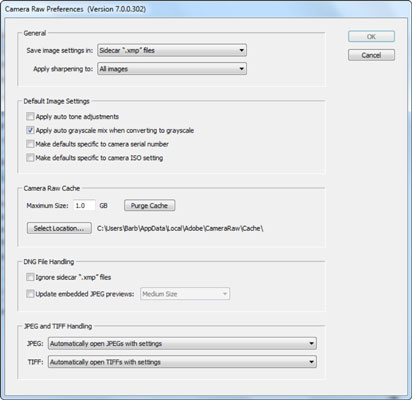
-
Προτιμήστε το Adobe Camera Raw για Υποστηριζόμενα Ακατέργαστα Αρχεία: Επιλέξτε αυτή τη ρύθμιση για να ανοίξει το ACR οποιεσδήποτε και όλες οι μορφές αρχείων Raw που υποστηρίζονται από το Photoshop.